误格式化了电脑的分区,如何恢复数据?
说到丢失数据,我相信经常使用电脑的我们多少都遇到过,不管是不小心删除了电脑上的文件,或者电脑某个盘突然不能打开了,抑或是误操作把某个盘误格式化了等等,无论什么原因造成数据丢失,如果数据无关紧要还好,但是如果丢失的数据为我们工作上重要的文件或生活中珍贵的照片,那就是一种灾难了。有的人不知道可以找回数据,有的人以为只能送修人工数据恢复,有的人知道可以使用数据恢复软件找回数据。
一般来讲,数据恢复包含逻辑层恢复以及物理层恢复,逻辑层恢复主要指误删除,误格式化,分区丢失,电脑中毒不能访问等引起的丢失数据的恢复;物理层恢复只要指由于硬件的物理损伤引起的丢失数据的恢复,如硬盘无法识别,盘片物理坏道,磁头移位,电机卡死等。如果涉及到物理层恢复,建议大家直接将硬盘送修人工数据恢复中心,如果是逻辑层恢复涉及的因为误删除,误格式化,分区丢失,电脑中毒不能访问等原因,可以直接下载数据恢复软件尝试恢复即可。
今天,小编要为大家介绍的是当硬盘(电脑硬盘/移动硬盘/U盘等)的分区被误格式化了,如何使用数据恢复软件从被格式化的分区上恢复数据?
关于赤友数据恢复
赤友数据恢复是目前市面上少有的几款真正专业数据恢复软件之一,它不仅可以为你解决常见的电脑硬盘数据丢失的问题如误删除数据,回收站清空的数据,分区意外丢失/误格式化,分区/硬盘不能访问等;支持电脑硬盘,移动硬盘,U盘,SD 卡,闪盘,CF 卡等各式存储设备;而已,其操作非常简单,让你可以自主进行数据恢复,保护个人隐私不被泄露。
数据恢复的注意事项
不管你通过什么方式恢复丢失的数据,为了最大可能的找回数据,数据一旦丢失,请先找回分区上的数据,务必避免往丢失数据的分区/硬盘上写入新数据,比如,在恢复前存入新的数据,对分区做 chkdsk 检查,再格式化分区等等。
详细操作步骤 – 从被格式化的分区上恢复数据
通过上面的一些介绍,现在来介绍数据恢复软件操作的具体的步骤:
第一步:下载并安装 Windows 数据恢复软件;
第二步:运行软件,选择“数据恢复”;
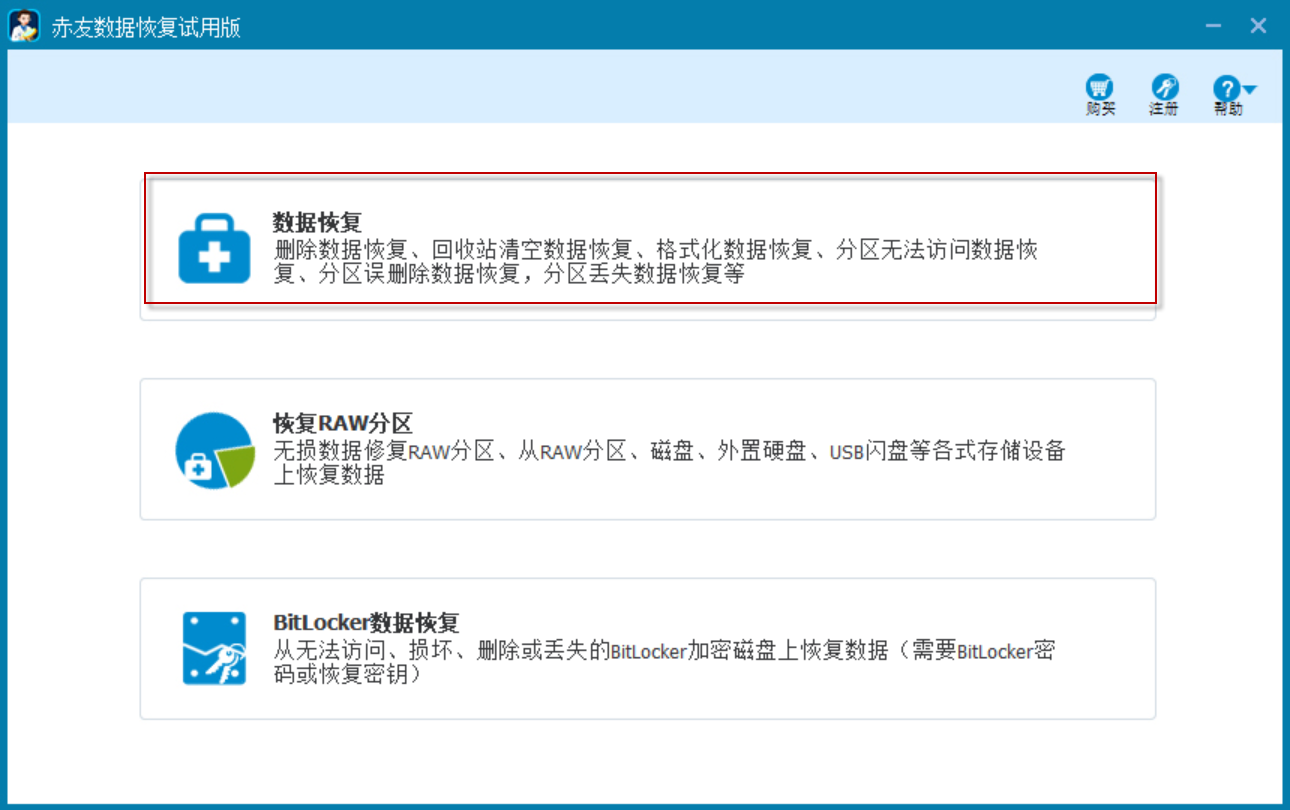
第三步:选择误格式化的分区或硬盘(比如电脑硬盘,移动硬盘,U 盘,SD卡等),并勾选上界面左下角的“深度扫描”选项;
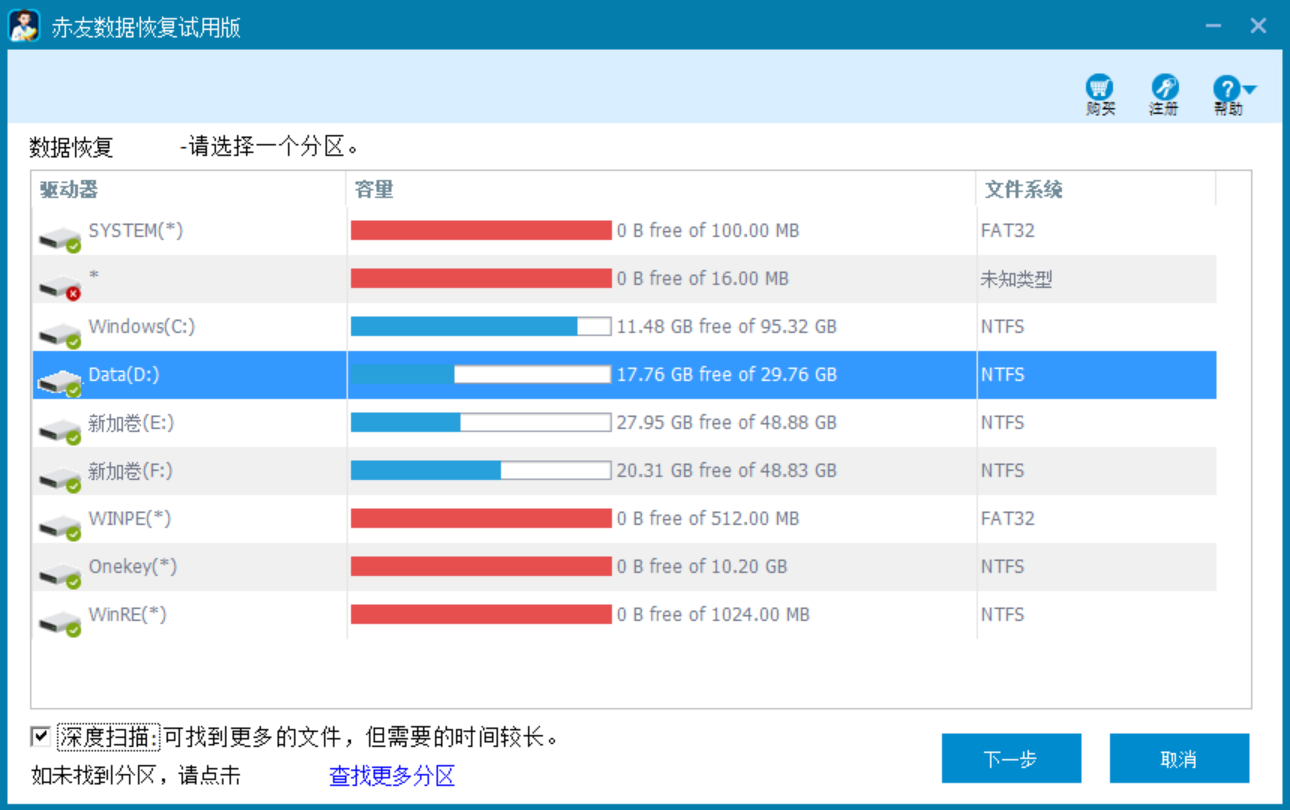
第四步:点击“下一步”按钮开始扫描分区/磁盘上丢失的数据;
注:扫描的时间取决于文件数量的大小。

第五步:扫描完成后,对已找到的数据进行预览,确认你需要恢复的数据是否已找到;
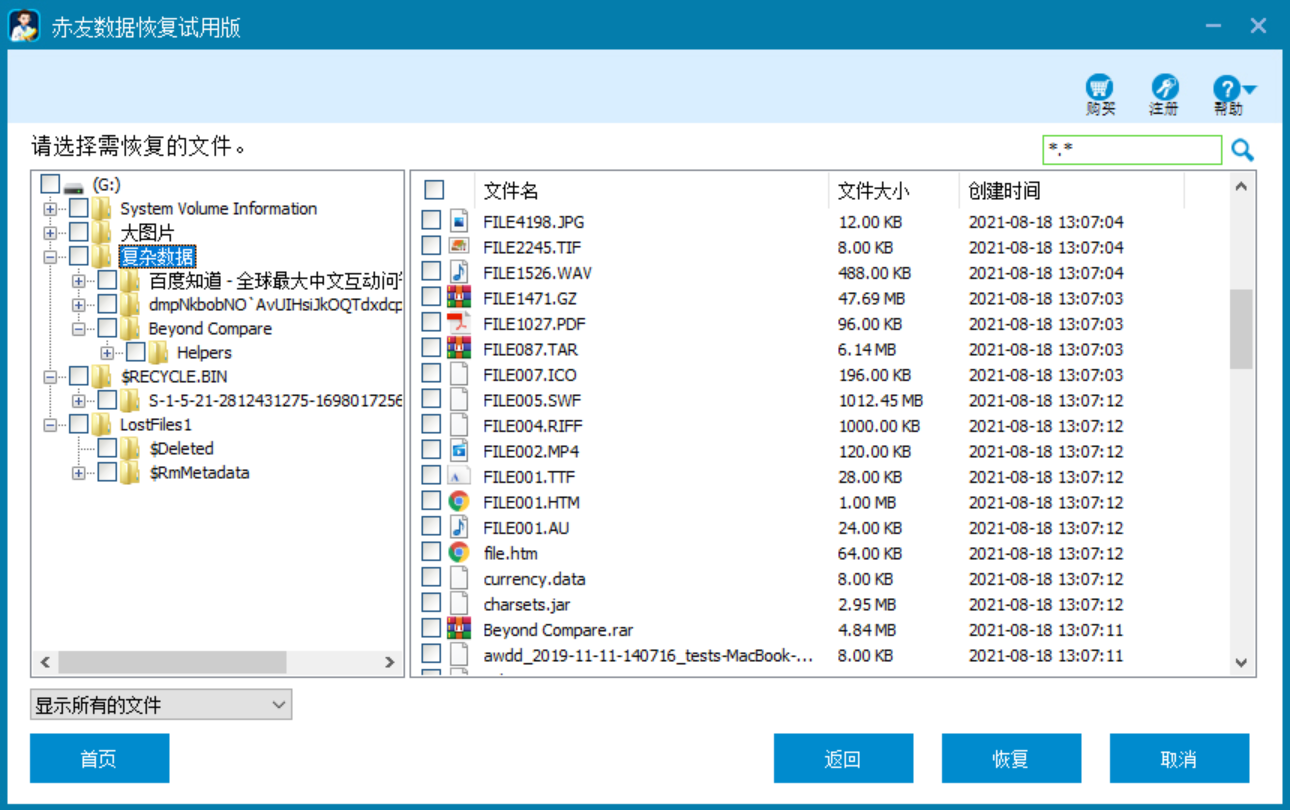
支持预览的文件类型有:
常用的文件,图片如word,excel,pdf,jpeg,jpg,png等
第六步:选择您需要恢复的数据,点击"恢复"按钮将恢复的数据保存
提示:请勿将恢复的数据保存至被格式化的分区/硬盘。
第七步:数据恢复后,请检查恢复的数据能否打开,并确定所有丢失的数据已成功恢复并保存。

 川公网安备51010702043295
川公网安备51010702043295